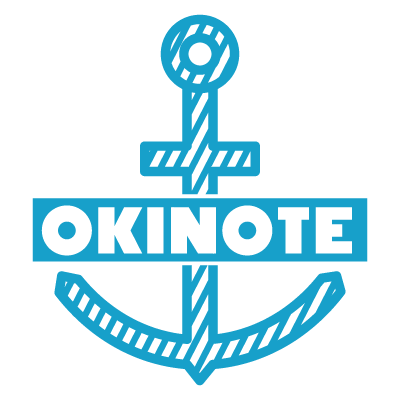30日の無料期間あり!ブログエディタ『MarsEdit』の導入&初期設定方法
多くのブロガーが愛用している記事作成ツール「MarsEdit (マーズ・エディット)」。ブロガー必読のこちらの本にも利用のすすめが書かれていました。
前々から気になっていたのですが、値段が4,000円(2015年1月現在)するということと、まだ僕のようなブログ初心者には早いと思い、導入を見送っていました。
そろそろブログを運用して1年。
はじめの目標である「継続」という目標は達成できてきたので、2年目の目標である「効率化」を計っていくべく、使ってみることにしました。
試用期間が30日間もあるということなので、この期間で良かったら購入して本格的に導入してみたいと思います。この記事もさっそくMarsEditを使用しているのですが、動作も軽く快適なので、すでに導入しそうな勢いです(笑)

Photo by ファイル容量は18.1MB。
今回はMarsEditを利用するにあたってのインストールの流れと、インストール直後に押さえておきたい初期設定の紹介をしたいと思います!
スポンサーリンク
MarsEditをインストールする流れ
トライアルバージョンは、こちらのサイトよりインストールします。

インストールが完了したら開きます。ブログは既にあるので上を選択。

ブログ名とブログのURLを記入します。

まだ設定が足りないので、手動で設定し直します。

「API Endpoint URL」のところに、自分のブログURL+xmlrpc.phpを記入します。Blog IDは「1」と記入。

OKINOTEだとこのような記載になります。
http://okinote.com/xmlrpc.php
成功したらログイン画面になるので、Wordpressのログイン時に使用しているユーザー名とパスワードを打ち込みます。

ログインしたら、最初は何も表示されていませんので、Refresh (更新)ボタンを押したら、直近の記事が30個表示されるようになります。

もし自分のブログが反映されない場合は、API Endpoint URLの設定に問題がある可能性がありますので、こちらの記事を参考にしてみてください。
インストール後に快適に使用するための設定
初期設定が終わったらブログをさっそく書くことができますが、より快適な環境で作業するためにも、少しだけカスタマイズしておきます。
使い慣れたショートカットキーを登録する
もともとWeb上のWordpressの管理画面から記事を投稿していたので、そのときに使用していた最低限のショートカットキーを登録します。
上のタブにある「Format」→「Customize」をクリックします。

ポップアップが出てくるので、「+」でよく使うショートカットキーを追加していきましょう。

すぐ公開しないようデフォルトを下書きに設定
書きあげたブログを左上の「Sennd to Blog」ボタンで、サーバーに送るのですが、デフォルトの設定では「Published (=記事公開)」になっています。そのまま投稿しないでいったん下書き保存にしたい人が多いと思うので、編集画面の右下にある「Post Status」を「Draft (=下書き)」に切り替えておきます。

画像のデフォルトサイズを変更する
「Blog」→「Edit Setting」より、投稿する際の画像のサイズを一括で指定できます。デフォルトは600pxなので、お好みに合わせてサイズを調整します。Widthだけ指定しても縦横比を維持したまま拡大 (縮小)できます。

リアル・タイムプレビューの設定
初めの設定では、プレビューで改行がうまく反映されません。ちゃんと反映させるために、プレビュー画面下にある「Preview Text Filter」の「Convert Line Breaks」を「Textile」に変えます。そうすることで、改行がうまく反映されるようになります。

そして大事な設定がもう一つ。デフォルトの設定だとブログのスタイルシートが反映されていません。ブログのスタイルシートが読み込まれていないからです。自分のブログのCSSを読みこむよう記載します。それについてはこちらの記事を参考にしました。

MarsEditでせかせかとブログを書いているtaka(@takaiphone2010)です。
これである程度快適に作業できる環境が整いました!
これからの記事作成がますます楽しみです。MarsEditは利用しているブロガーがたくさんいるので、困ったらググっちゃうとけっこうたくさん記事が出てきますよー!

合わせてこちらもどうぞ:
OKINOTEからお知らせ
沖縄の役立つリンクまとめ始めました。
沖縄ファミリーマート初寄稿記事 !沖縄の道の駅を取材しました。
地元ンチュがおすすめ!許田、糸満、ぎのざ・・7つの道の駅で味わえる「おいしいもの」を食べに行こう (外部リンク)
スポンサーリンク
ad
シェア感謝です! \(^o^)/
まだデータがありません。
-

-
ブログ連続更新100日突破して思うこと。生い立ちから振り返ってみる。
OKINOTEを始めてから早100日。 毎日更新を目標にして気づけば100日目になりました。 100日連続更…
-

-
オフラインでもブログスタイルを反映!MarsEditのプレビュー画面設定方法
MarsEditはオフライン時スタイルが適用されない? ハイサイ!ショウ(@OKI_NOTE)です。 最近MarsEditでブロ…
-

-
記事タイトル悩んでる?惹きつけるタイトルは雑誌の見出しから学べ!
そのタイトル、自己満じゃありませんか? ハイサイ!タイトルセンス初級レベルのショウ(@OKI_NOTE)です。 記事を書いたときに、タイトルで悩むことってよくありま…
-

-
SEO的な観点から過去記事の修正はNG?
このブログの運営を始めて半年以上経過し記事も250以上になりました。 検索流入が9割を占める当ブログ。 月間1…
-

-
音声で客観的に分析!読み上げアプリを使って自分のブログ記事を聴いてみたよ
※ワケあっていつもと雰囲気を変えています。 ウェウェウェーイ!諸行無常、盛者必衰の理をあらわすショウ(@OKI_NOTE)です。 前回、記事タイトル…
-

-
Google Adsenseが広告表示回数100万回の目標達成を祝ってくれたよ
おや?アドセンスの様子が… 先日、いつものようにGoogle Adscense (グーグル・アドセンス)で本日の見積もり収益額を見ようと開いたらこんなポップが表示…
-

-
【2014年】買ってよかったものまとめ
2014年はブログを始めた年でもあったのですが、なんだかんだであっという間に過ぎました。当ブログでも紹介した商品もありますが、2014年買ってよかったものを7つ紹介したいと…
-

-
ブロガーに朗報!ゲッティイメージズが提供する高品質画像が非商用で埋込み可能に
写真・動画の著作権使用権利などのサービスを行っているGetty Images(ゲッティイメージズ)。 3月6日に非商用目的に限り、写真の埋め込みツール…
-

-
ブログ記事作成が捗る!5万PV達成した僕が使っている無料ツール7つ
2014年1月からOKINOTEを始めてそろそろ半年になります。 おかげさまで、多くの方々に見てもらえるブログに順調に成長してきました。 …
-

-
ブログ開始1年経過。1年間で最も読まれた記事ランキングTOP20!
ハイサイ!ショウ(@OKI_NOTE)です。 ブログの運営を開始してはや1年が過ぎました。 今回は、この1年間で書いた記事の中で閲覧数が高い記事のTOP20を紹介したいと思…
 渋滞を避けるなら糸満市観光農園のイルミネーションを見に行こう!
渋滞を避けるなら糸満市観光農園のイルミネーションを見に行こう! 新境地!フィルターを自作できる斬新な参加型カメラアプリ『Filters』
新境地!フィルターを自作できる斬新な参加型カメラアプリ『Filters』 沖縄×京都の融合!究極の“どん”が味わえる外人住宅カフェ『SANS SOUCI』
沖縄×京都の融合!究極の“どん”が味わえる外人住宅カフェ『SANS SOUCI』 地元浦添で有名!市街地に突如現れる経塚のイルミネーション
地元浦添で有名!市街地に突如現れる経塚のイルミネーション これがOKINAWAだ!世界の写真家たちがとらえた沖縄の自然写真まとめ
これがOKINAWAだ!世界の写真家たちがとらえた沖縄の自然写真まとめ 【画像】ずっと見ていたい。ブルーシール牧港本店のイルミネーション
【画像】ずっと見ていたい。ブルーシール牧港本店のイルミネーション 北谷町美浜アメリカンビレッジのイルミネーション2014-2015
北谷町美浜アメリカンビレッジのイルミネーション2014-2015 沖縄に「金城さん」が多いワケ
沖縄に「金城さん」が多いワケ 秋夜彩る電照菊。南部有数の糸満市小波蔵はドライブコースに最適
秋夜彩る電照菊。南部有数の糸満市小波蔵はドライブコースに最適 1ヶ月購読してわかった格安航空券のおすすめメルマガはこれ!
1ヶ月購読してわかった格安航空券のおすすめメルマガはこれ! 沖縄の名字も発見!!コカ・コーラが期間限定のネームボトルを発売!
沖縄の名字も発見!!コカ・コーラが期間限定のネームボトルを発売! 県内最大級!沖縄こどもの国イルミネーション2014
県内最大級!沖縄こどもの国イルミネーション2014 2015年今年よく使ったiPhone/Macアプリ総まとめ
2015年今年よく使ったiPhone/Macアプリ総まとめ